原标题:"路由器固件(路由器软件)升级的方法"的相关教程资料分享。- 【WiFi之家网】编辑整理。

路由器的固件升级,又叫做软件升级。路由器固件升级和电脑、手机系统升级一样,主要是为了修复一些漏洞、增强或者优化一些功能;总之是为了让路由器更加稳定的运行。
目前市面上路由器几乎都支持在线升级固件了,非常的简单;只需要登录到路由器的设置页面,找到“固件升级”或者“软件升级”的选项,按照页面提示就可以完成。

温馨提示:
几年前的一些老款无线路由器,并不支持在线升级固件;这种路由器要升级固件的话,需要先去路由器的官网,下载正确的固件版本,然后手动在路由器中进行升级。
注意问题:
不同的无线路由器,固件升级的配置页面不一样,WiFi之家网小编下面红最新版的tplink路由器为例,来简单的演示下固件升级的具体操作步骤。
一、登录到设置页面
在浏览器中输入:tplogin.cn 打开tplink路由器登录页面——>输入“管理员密码”,登录到路由器的设置页面。
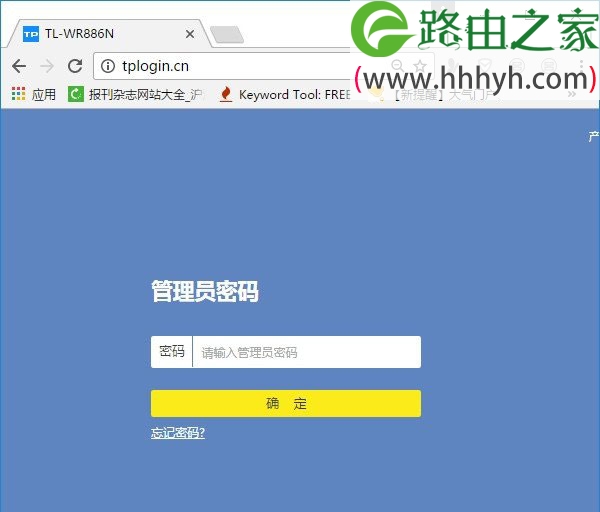
注意问题:
(1)、tplogin.cn是新版tplink路由器的设置网址,大家自己操作的时候,需要在浏览器中,输入你自己路由器的设置网址,才能打开登录界面的。
可以在自己路由器底部铭牌中,查看到该路由器的设置网址信息,如下图所示。

(2)、在浏览器中输入路由器设置网址后,打不开路由器的登录界面怎么办?
这个问题的解决办法,WiFi之家网小编已经写了一篇文章进行详细的解答;如果你在操作的时候,遇到了该问题,查看具体的解决办法请搜索本站教程:无线路由器设置网址打不开怎么办?
(3)、路由器管理员密码(登录密码)忘记了怎么办?
如果你把自己路由器的管理员密码(登录密码)搞忘记了,造成现在无法登录到设置页面。解决办法请搜索本站的教程:忘记路由器管理员密码的解决办法
二、固件升级
1、点击“路由设置”选项打开
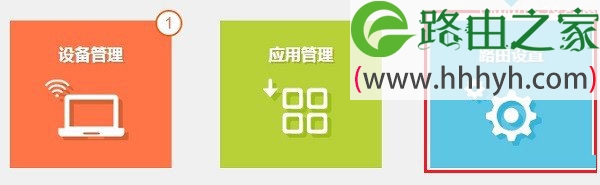
2、点击左侧页面中的“软件升级”——>然后在右侧“在线升级”选项下,点击:检查新版本 按钮,如下图所示。
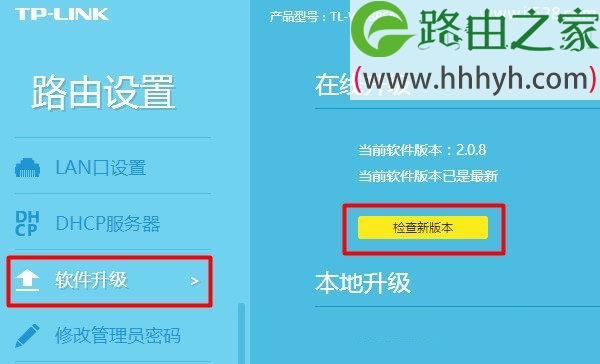
然后路由器会自动连接到官网服务器,检查是否有新版本固件,如果有新版本固件,会自动下载固件并进行安装,非常的简单方便。
注意问题:
如果你的无线路由器并不支持在线升级固件,那么只有先打开你路由器的官方网站,在网站中下载你路由器型号的最新固件,然后在路由器中手动升级的。
不过现在几乎所有的路由器都支持在线升级固件了,所以WiFi之家网小编在本文中,就不再介绍手动升级固件的操作步骤了。
以上就是关于“路由器固件(路由器软件)升级的方法”的教程!
原创文章,作者:路由器,如若转载,请注明出处:https://www.224m.com/61400.html

